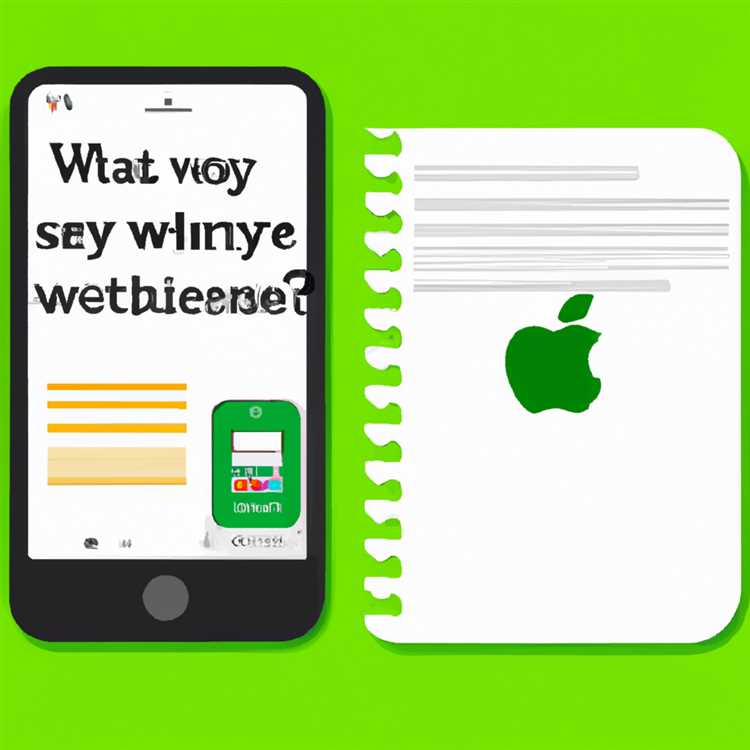Teknologi Google Cloud Print memungkinkan Anda untuk mencetak file, dokumen, foto, dan lainnya ke printer Anda melalui koneksi internet. Untuk menggunakan teknologi ini, pertama-tama Anda harus menyiapkan printer Anda untuk Google Cloud Printing dengan menggunakan langkah-langkah yang dijelaskan di bawah ini.

Setelah menyiapkan printer untuk Google Cloud Printing, Anda akan dapat mengakses printer Anda dari lokasi mana pun di dunia dan dari perangkat apa pun (Komputer, Telepon, Tablet, atau Chromebook).
Siapkan Printer Anda Untuk Google Cloud Printing
Untuk menyiapkan Printer Anda untuk Google Cloud Printing, Anda memerlukan ID Google (Akun Gmail Anda) dan mencari tahu apakah Anda memiliki Printer Cloud Ready atau printer Classic.
Sebagian besar model printer yang lebih baru dirancang untuk Pencetakan Cloud dan siap digunakan untuk menggunakan teknologi Pencetakan Cloud Google. Teknologi Google Cloud Print juga berfungsi baik dengan printer Classic atau non-cloud, begitu mereka terdaftar di Google.
Menyiapkan Printer Non-Cloud Untuk Google Cloud Printing
Ikuti langkah-langkah di bawah ini untuk menyiapkan Printer Tradisional atau Non Cloud untuk menggunakan teknologi Pencetakan Cloud Google.
1. Buka browser Chrome di komputer Anda.
2. Di tab baru, kunjungi chrome: // perangkat

3. Selanjutnya, klik tombol Add Printers (Lihat gambar di atas) - Ini akan membawa Anda ke halaman login Akun Google Anda, jika Anda belum masuk.
4. Masuk ke Akun Google Anda menggunakan Nama Pengguna dan Kata Sandi Gmail Anda
5. Setelah Anda masuk, Anda akan diarahkan ke situs Cloud Print Google. Printer apa pun yang terhubung ke komputer Anda akan dikenali oleh Google dan terdaftar dengan tanda centang.

6. Cukup klik pada tombol Tambah Printer untuk mendaftarkan printer Klasik Anda dengan Google. Anda akan melihat pesan konfirmasi bahwa printer Anda telah terdaftar di Google (Lihat gambar di bawah).

Setelah printer Klasik atau tradisional Anda terdaftar di Google, Anda semua siap untuk mencetak apa saja dari mana saja ke printer terdaftar Anda.
Menyiapkan Printer Cloud Ready dengan Google
Jika Anda membeli printer baru-baru ini, kemungkinan itu adalah printer Cloud Ready, dan bahkan mungkin telah terdaftar sendiri dengan Google Cloud Print.
1. Buka browser Google Chrome di komputer Anda dan tekan ikon 3 bar Menu yang terletak di sudut kanan atas layar Anda untuk membuka menu drop-down.

2. Dari menu tarik-turun, Klik Pengaturan (Lihat gambar di atas)
3. Pada layar Pengaturan, gulir ke bawah ke bagian bawah halaman dan klik tautan Tampilkan Pengaturan lanjutan untuk membuka atau memperluas pengaturan lanjutan Chrome. (Lihat gambar di bawah)

4. Sekarang, gulir ke bawah halaman dan klik tombol Add Printers yang terletak di bagian Google Cloud Print (Lihat gambar di bawah).

5. Anda mungkin diminta untuk masuk ke Akun Google menggunakan nama Pengguna dan Kata Sandi Anda. Setelah Anda masuk, Anda dapat menemukan salah satu dari skenario berikut.
A. Kemungkinan besar, Anda akan menemukan printer Anda tercantum di bawah Perangkat saya. Ini berarti printer Anda sudah terdaftar di Google Cloud Print. Anda dapat mengklik Kelola untuk mengonfirmasi bahwa printer Anda terdaftar untuk menggunakan Google Cloud Print.
B. Anda mungkin melihat printer Anda terdaftar di bawah Perangkat baru. Dalam hal ini klik pada Daftar dan ikuti instruksi untuk mendaftarkan printer Anda dengan Google Cloud Print.
C. Mungkin juga Anda tidak melihat printer Anda terdaftar. Dalam hal ini pastikan bahwa printer Anda terhubung ke Jaringan dan juga periksa situs web produsen untuk instruksi khusus (jika ada).